wps2019表格插入数字序号的图文操作过程
时间:2022-10-26 20:15
今天小编讲解了wps2019表格怎样插入数字序号操作步骤,下文就是关于wps2019表格插入数字序号的图文操作过程,一起来学习吧!
wps2019表格插入数字序号的图文操作过程

打开wps2019,定位到要插入序号的位置
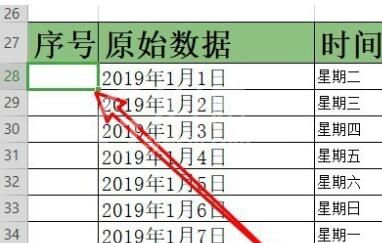
在单元格中输入公式:=row()-27
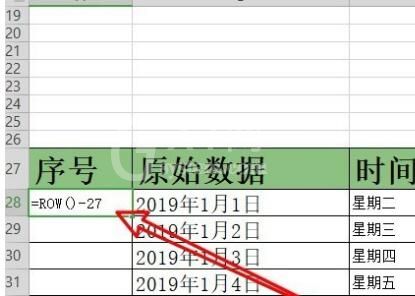
按下回车键可以看到当前的单元格中已输入了序号了。
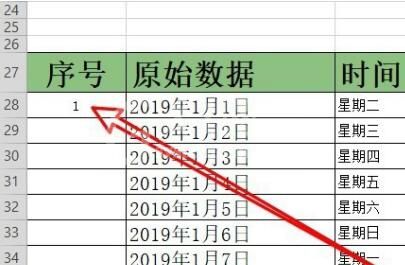
选中刚刚插入序号的单元格,点击右下角的快速填充按钮。
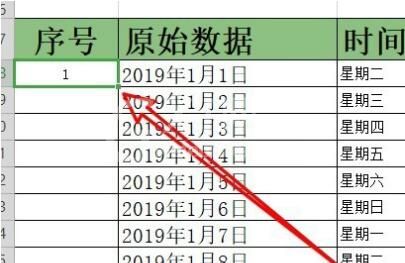
向下拖动鼠标,可以看到下面的序号已自动填充好了。
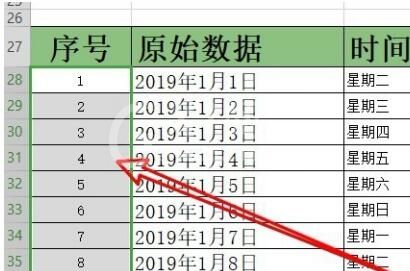
另外在插入新的行后,可以看到会自动从后面排序。
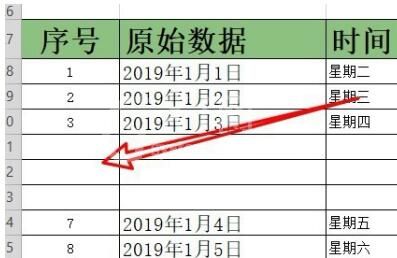
上文就讲解了wps2019表格插入数字序号的图文操作过程,希望有需要的朋友都来学习哦。



























